- Deel 1. Kan ik een FaceTime-gesprek opnemen op iPad
- Deel 2. Neem een FaceTime-oproep op iPad op met de functie voor schermopname
- Deel 3. Neem een FaceTime-oproep op iPad op met de app van derden
- Deel 4. Neem een FaceTime-oproep op iPad op met FoneLab Screen Recorder
- Deel 5. Veelgestelde vragen over het opnemen van een FaceTime-gesprek op iPad
Leg video, audio, online zelfstudie enz. Vast op Windows / Mac en u kunt eenvoudig de grootte aanpassen, de video of audio bewerken en meer.
- Scherm opnemer
- Mac-videorecorder
- Windows Video Recorder
- Mac Audio Recorder
- Windows Audio Recorder
- Webcam-recorder
- Game Recorder
- Meeting Recorder
- Messenger Call Recorder
- Skype-recorder
- Cursusrecorder
- Presentatierecorder
- Chrome-recorder
- Firefox Recorder
- Screenshot op Windows
- Screenshot op Mac
3 toonaangevende technieken om eenvoudig FaceTime op iPad op te nemen
 Bijgewerkt door Somei Liam / 13 april 2023 09:20
Bijgewerkt door Somei Liam / 13 april 2023 09:20Mijn collega belde me via FaceTime om een belangrijk project te bespreken. Ik moet alles noteren, maar het kost me moeite om alles in één keer in me op te nemen. Daarom zou ik, indien mogelijk, ons gesprek graag willen opnemen. Kan ik een FaceTime-gesprek opnemen op de iPad?
Als je een gesprek op FaceTime wilt opnemen, ben je in de juiste post gestapt. In dit bericht ontdek je hoe het mogelijk is om audio- of videogesprekken op FaceTime op te nemen. We zullen dan meer informatie verstrekken om u te helpen de opname beter te begrijpen. Daarna zullen de volgende delen de 3 leidende methoden voor schermopname opsommen. U kunt de richtlijnen voor elk volgen om uw FaceTime met succes op te nemen. Dat gezegd hebbende, kunt u nu beginnen met het leren van het FaceTime-opnameproces hieronder.
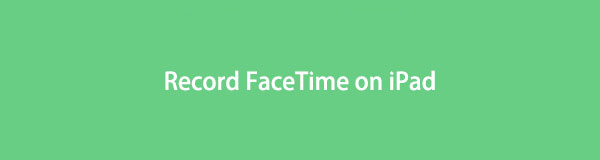

Gidslijst
- Deel 1. Kan ik een FaceTime-gesprek opnemen op iPad
- Deel 2. Neem een FaceTime-oproep op iPad op met de functie voor schermopname
- Deel 3. Neem een FaceTime-oproep op iPad op met de app van derden
- Deel 4. Neem een FaceTime-oproep op iPad op met FoneLab Screen Recorder
- Deel 5. Veelgestelde vragen over het opnemen van een FaceTime-gesprek op iPad
Deel 1. Kan ik een FaceTime-gesprek opnemen op iPad
Een vraag die mensen vaak stellen bij het gebruik van FaceTime is: "Kun je een FaceTime-gesprek opnemen op de iPad?" Het simpele antwoord daarop is ja, dat kan. Met de juiste opnamemethoden en -programma's kunt u uw FaceTime-gesprekken in hoge kwaliteit opnemen.
FaceTime is een videotelefonie op Apple-apparaten waarmee u via audio- of videochats contact kunt maken met uw vrienden, familie, collega's enz. Met behulp van Wi-Fi of mobiele data kunt u bellen wanneer u maar wilt. Ondertussen, als je je gesprekken wilt verbeteren door je gesprek op te nemen, helaas heeft FaceTime geen ingebouwde opnamefunctie. Maar maak je geen zorgen; daar zijn nog verschillende manieren voor.
Daarom noemden we opnamemethoden. Het is mogelijk dat u niet rechtstreeks in de FaceTime-app mag opnemen, maar u kunt een app van derden, de ingebouwde functie van uw iPad en een computerprogramma van derden gebruiken. En je kunt ze in het volgende deel beginnen te ontdekken.
Met FoneLab Screen Recorder kunt u video, audio, online zelfstudie, enz. Vastleggen op Windows / Mac, en u kunt eenvoudig de grootte aanpassen, de video of audio bewerken, en meer.
- Neem video, audio en webcam op en maak screenshots op Windows / Mac.
- Bekijk een voorbeeld van gegevens voordat u opslaat.
- Het is veilig en gemakkelijk te gebruiken.
Deel 2. Neem een FaceTime-oproep op iPad op met de functie voor schermopname
iPad heeft, net als andere Apple-apparaten, een ingebouwde opnamefunctie. Je vindt het in het Control Center tussen de andere functies van de iPad. Hiermee kun je urenlang het scherm van je apparaat opnemen, zolang je maar genoeg opslagruimte hebt. Maar zodra je geen ruimte meer hebt, stopt het automatisch met opnemen. Het is ook wanneer een apparaatprobleem plotseling optreedt en de opname onderbreekt.
Let op de eenvoudig te volgen aanwijzingen hieronder om FaceTime op iPad op te nemen met de schermopnamefunctie van het apparaat:
Stap 1Ontgrendel je iPad en schuif het bovenste scherm aan de rechterkant naar beneden om toegang te krijgen tot de controle Center. U zult vanaf daar verschillende functies zien, waaronder schermopname, schermopname, zaklamppictogrammen, helderheids- en volumeregelaars en meer.
Stap 2Zorg ervoor dat uw FaceTime-gesprek gereed is, zodat u uw gesprek onmiddellijk kunt vastleggen zodra u het schermopnameproces start. Als u klaar bent, tikt u op de Record pictogram in het Control Center en er wordt drie seconden afgeteld. De opname begint officieel na het aftellen, dus verlaat snel het Control Center.
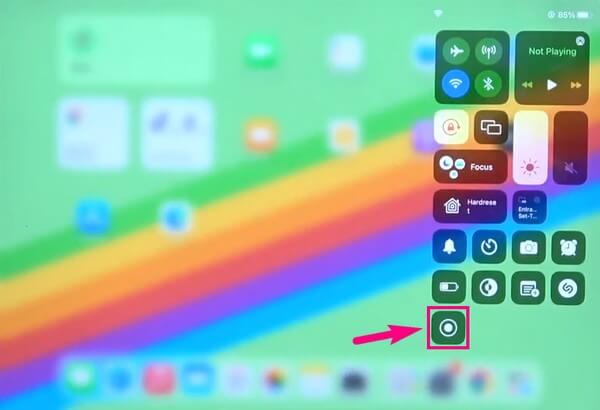
Stap 3Tik later op rood stop -knop in de rechterbovenhoek van uw iPad-scherm. Wanneer een dialoogvenster verschijnt waarin u wordt gevraagd of u de opname wilt stoppen, bevestigt u uw beslissing om officieel te stoppen met het opnemen van het FaceTime-gesprek op uw scherm. U vindt het opnamebestand vervolgens in de Foto's-app.
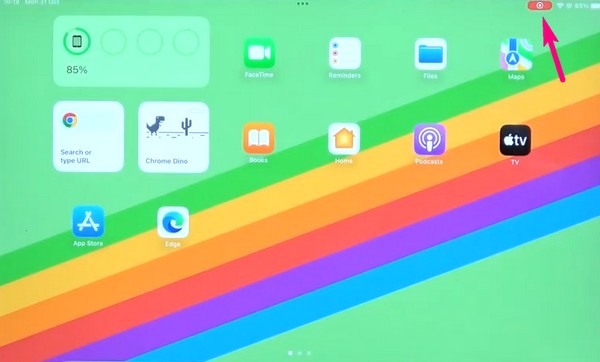
Als je de ingebouwde schermopname niet kunt vinden in het Control Center van je iPad, kan het zijn dat deze nog niet is ingeschakeld in Instellingen. Om het in te stellen, moet u de instellingen van uw apparaat openen en vervolgens op de optie Control Center tikken om de functies weer te geven die u aan het Control Center kunt toevoegen. Tik in de lijst op de functie Schermopname om deze in te schakelen.
Met FoneLab Screen Recorder kunt u video, audio, online zelfstudie, enz. Vastleggen op Windows / Mac, en u kunt eenvoudig de grootte aanpassen, de video of audio bewerken, en meer.
- Neem video, audio en webcam op en maak screenshots op Windows / Mac.
- Bekijk een voorbeeld van gegevens voordat u opslaat.
- Het is veilig en gemakkelijk te gebruiken.
Deel 3. Neem een FaceTime-oproep op iPad op met de app van derden
Ondertussen kunt u ook een app van derden op uw iPad installeren voor FaceTime-opnamen. App Store is de standaardplaats waar u verschillende opname-apps kunt vinden. Onder hen is de Record it!: Screen Recorder, die door de jaren heen door veel mensen is gedownload. Met deze app kun je FaceTime-oproepen, games, tutorials enz. opnemen. Bovendien kun je na de opname audiocommentaar en reacties toevoegen.
Volg de eenvoudige stappen hieronder om te leren hoe u een FaceTime-gesprek op iPad kunt opnemen met de app van derden, Record it!: Screen Recorder:
Stap 1Ga naar de App Store en download de Record it! app om op uw iPad te installeren. Zodra het met succes is geïnstalleerd, gaat u eerst naar FaceTime en bereidt u het gesprek voor dat u wilt opnemen. Als je klaar bent met instellen, start je de opname-app en sla je slag Record knop in het midden van uw scherm.
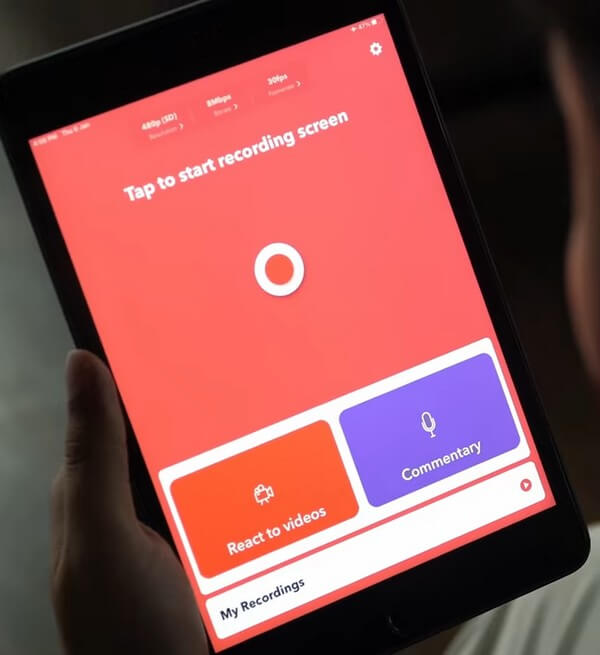
Stap 2Wanneer de opties verschijnen, tikt u op Neem het op! Gevangen nemen om het in te stellen als de bestemming van uw opname. U kunt de microfoon in- of uitschakelen, afhankelijk van uw voorkeur. Daarna kunt u op het tabblad Uitzending starten klikken om met opnemen te beginnen.
Stap 3Klik na het FaceTime-gesprek op de rode voortgangsbalk bovenaan en stop de opname. U kunt desgewenst de andere functies, video-editor en gezichtscamera gebruiken. Sla ten slotte de opgenomen oproepen op uw apparaat op.
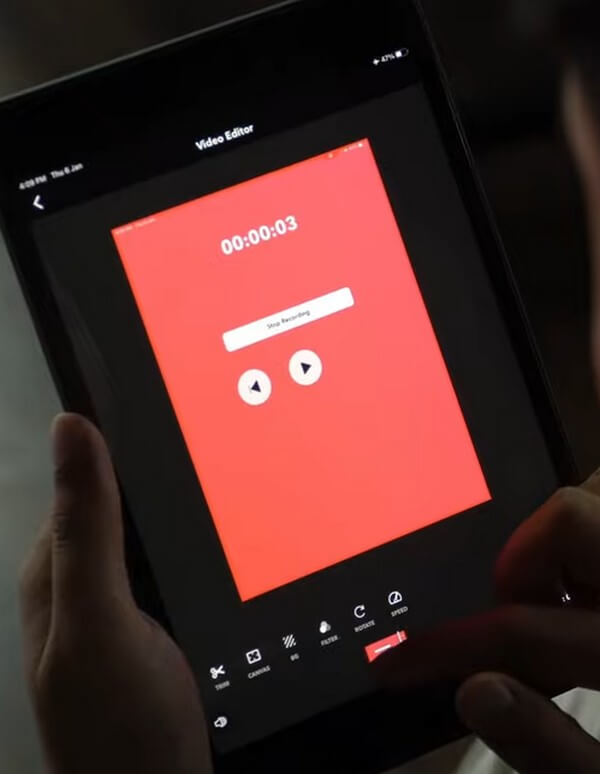
Neem het op!: Screen Recorder is een uitstekende schermrecorder, maar sommige beoordelingen zeggen dat er momenten zijn waarop het achterblijft of dat sommige functies ontbreken die ze nodig hebben. Daarom zou u enkele beperkingen moeten verwachten, aangezien het minder flexibel is dan andere recorders.
Deel 4. Neem een FaceTime-oproep op iPad op met FoneLab Screen Recorder
Als u een professionele tool voor schermopname wilt gebruiken die video's van hoge kwaliteit produceert, vindt u hier Fonelab-schermrecorder. Dit computerprogramma van derden is efficiënt in het opnemen van alles op uw iPad-scherm. Dit bevat gameplay opnemen, zelfstudie, vlog, films en meer. Welke activiteit u ook op uw scherm doet, FoneLab Screen Recorder kan het efficiënt opnemen. Maar ondanks dat het een professionele tool is, kunt u verwachten dat u er geen problemen mee zult ondervinden. Deze recorder heeft slechts een paar overzichtelijke stappen nodig om het proces te voltooien. Bovendien kunt u tijdens de opname uw live audiocommentaar opnemen.
Met FoneLab Screen Recorder kunt u video, audio, online zelfstudie, enz. Vastleggen op Windows / Mac, en u kunt eenvoudig de grootte aanpassen, de video of audio bewerken, en meer.
- Neem video, audio en webcam op en maak screenshots op Windows / Mac.
- Bekijk een voorbeeld van gegevens voordat u opslaat.
- Het is veilig en gemakkelijk te gebruiken.
Hier is een voorbeeld van eenvoudige instructies voor het opnemen van FaceTime met geluid op iPad met FoneLab Screen Recorder:
Stap 1Zie de website van FoneLab Screen Recorder en verkrijg het installatiebestand. Nadat het is opgeslagen, opent u het en verleent u toestemming om wijzigingen aan uw apparaat aan te brengen. Selecteer het tabblad Installeren wanneer het programmavenster verschijnt. U kunt de installatie aanpassen door de taal en de bestemmingsmap van de tool te kiezen. Voer daarna de recorder uit en start deze op uw computer.
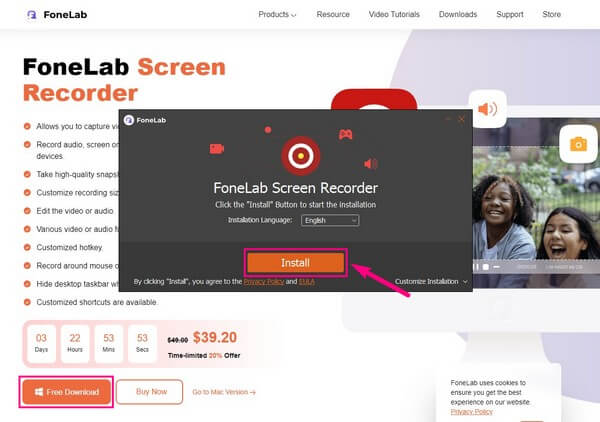
Stap 2De primaire interface van de FoneLab Screen Recorder bestaat uit verschillende recorders, zoals Video, Audio en Game Recorder. Maar kijk in deze situatie naar de minivakjes in het meest rechtse gedeelte om de pictogrammen Venster, Webcam, Telefoon en Meer in elk daarvan te zien. Klik op de Telefoonnummer pictogram en kies vervolgens iOS-recorder voor het apparaattype van uw iPad.
Stap 3Voor iOS-apparaten, inclusief je iPad, heb je één optie om verbinding te maken: Wi-Fi. Uw iPad en computer moeten verbinding maken met hetzelfde WLAN en dan kunt u de gids voor schermspiegeling op de interface volgen. Zorg ervoor dat u de opties activeert die nodig zijn om uw apparaten met succes te koppelen. Er zijn ook aanvullende instructies beschikbaar als u problemen ondervindt.
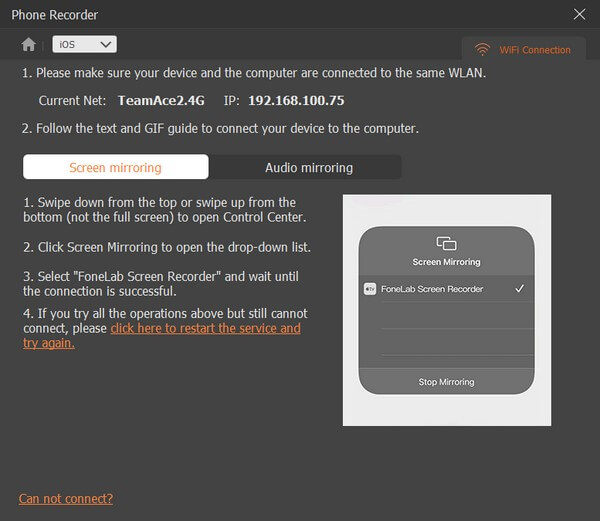
Stap 4Zodra u uw iPad-scherm op de interface van het programma ziet, gaat u naar FaceTime en start u het gesprek dat u wilt opnemen. Als u klaar bent, klikt u op de Record knop onderaan om uw scherm op te nemen terwijl het FaceTime-gesprek aan de gang is. Stop daarna de opname en sla de video op uw computer op.
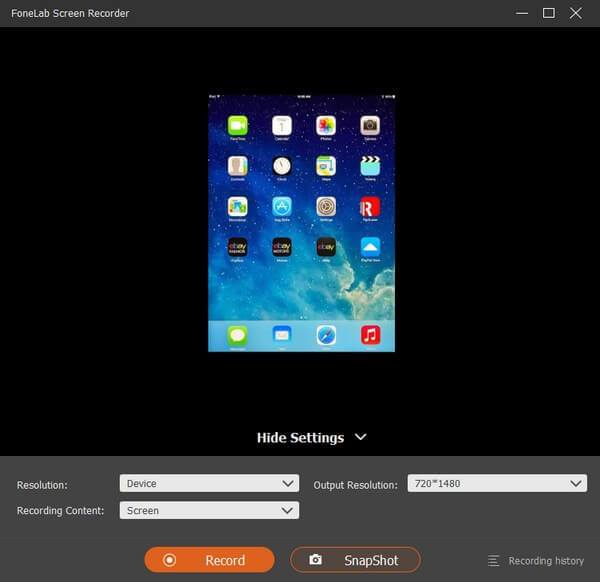
Met FoneLab Screen Recorder kunt u video, audio, online zelfstudie, enz. Vastleggen op Windows / Mac, en u kunt eenvoudig de grootte aanpassen, de video of audio bewerken, en meer.
- Neem video, audio en webcam op en maak screenshots op Windows / Mac.
- Bekijk een voorbeeld van gegevens voordat u opslaat.
- Het is veilig en gemakkelijk te gebruiken.
Deel 5. Veelgestelde vragen over het opnemen van een FaceTime-gesprek op iPad
1. Kun je FaceTime-gesprekken opnemen zonder dat de andere persoon het weet?
Ja, dat kan. FaceTime heeft geen functie die de andere persoon aan de lijn op de hoogte stelt wanneer u aan het opnemen bent. U kunt dus vrijwel elke recorder gebruiken; de persoon met wie u belt, weet er niets van. Maar om zeker te zijn, moet u nog steeds voorzichtig zijn bij het kiezen van de juiste opnametool. Om u te helpen raden wij u aan de Fonelab-schermrecorder. Dit programma is een van de veiligste programma's om iets op je iPad-scherm op te nemen. Er wordt geen melding of enig teken van opname weergegeven, dus alles komt goed.
2. Waarom kan ik FaceTime met audio niet opnemen op de iPad?
Als u uw FaceTime-gesprek hebt opgenomen en ontdekt dat de audio niet is opgenomen, kunnen een aantal factoren dit hebben veroorzaakt. Misschien staat de app of het programma waarmee u hebt opgenomen geen audio-opname toe. Of misschien bent u vergeten de audio of microfoon in te schakelen, waardoor uw audiogesprek niet kan worden geregistreerd. Als je via FaceTime met geluid wilt opnemen, probeer dan de bovenstaande methoden, vooral de Fonelab-schermrecorderen zie hoe het efficiënt werkt.
We zijn je eeuwig dankbaar voor je vertrouwen in het uitproberen van de methoden die we in het artikel aanbevelen. Als je meer hulp nodig hebt bij problemen met je apparaat, ga dan op verkenning Fonelab-schermrecorder's site.
Met FoneLab Screen Recorder kunt u video, audio, online zelfstudie, enz. Vastleggen op Windows / Mac, en u kunt eenvoudig de grootte aanpassen, de video of audio bewerken, en meer.
- Neem video, audio en webcam op en maak screenshots op Windows / Mac.
- Bekijk een voorbeeld van gegevens voordat u opslaat.
- Het is veilig en gemakkelijk te gebruiken.
